问题现象
系统的日期或时间不准确,没有同步网络时间或同步失败。
解决方案
请按照以下方法操作:
自动更新时间和日期。按组合键“Win+I”,依次选择时间和语言>日期和时间,查看日期和时间栏中,自动设置时间和自动设置时区是否开启。
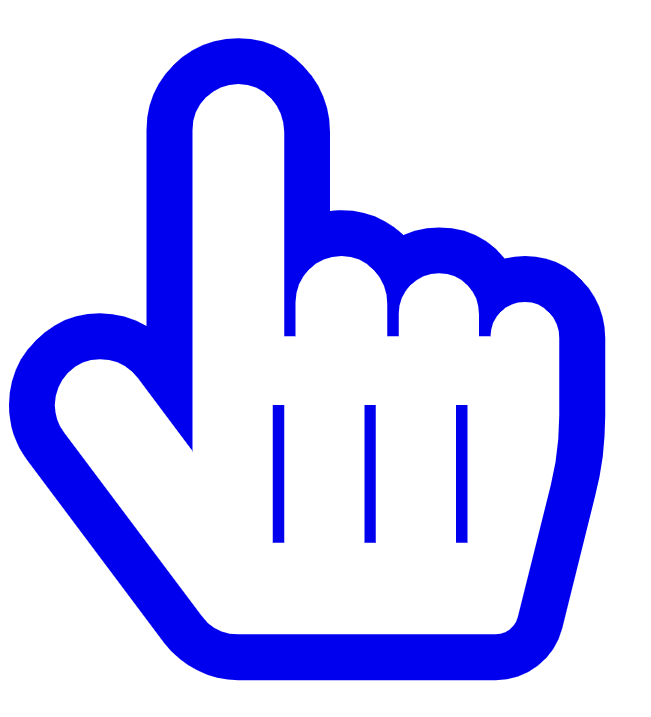
点击此处打开日期和时间设置
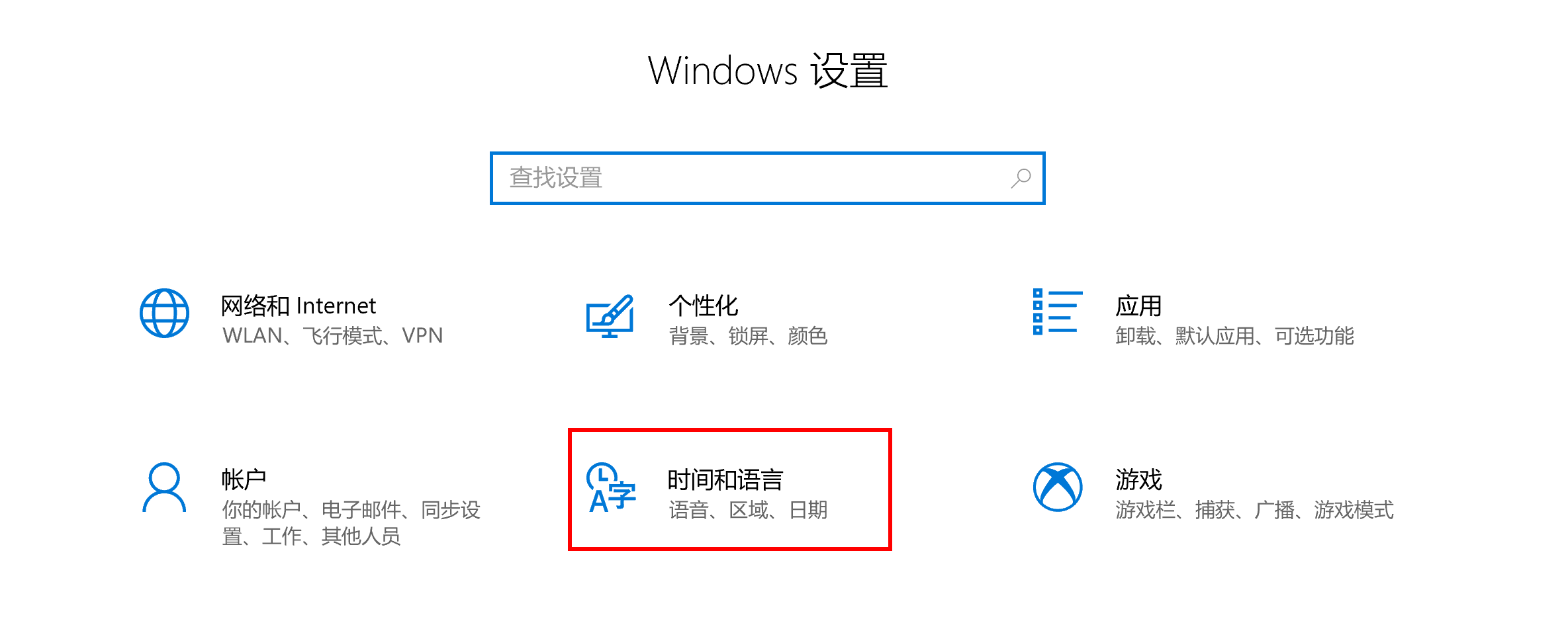
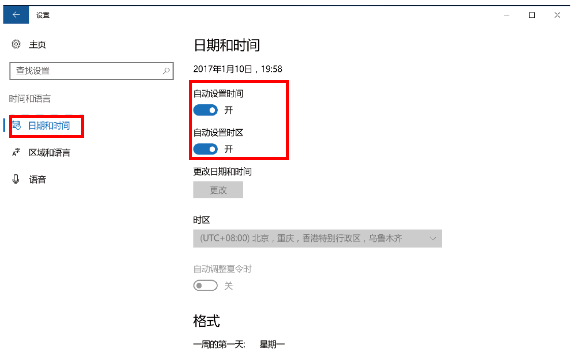
如果开启了自动设置时间和自动设置时区,请检查计算机联网是否正常,没有联网可能无法同步时间。正常联网后,根据 Windows 系统同步时间策略,会在十几分钟到一周内自动同步,并不会立即同步时间,具体同步周期根据时间服务器决定。手动更改日期和时间。按组合键“Win+I”,依次选择“时间和语言>更改日期和时间”,选择更改WhatsApp网页版,更改系统的显示时间。
Windows11系统:按组合键“Win+I”,依次选择“时间和语言>手动设置日期和时间”。
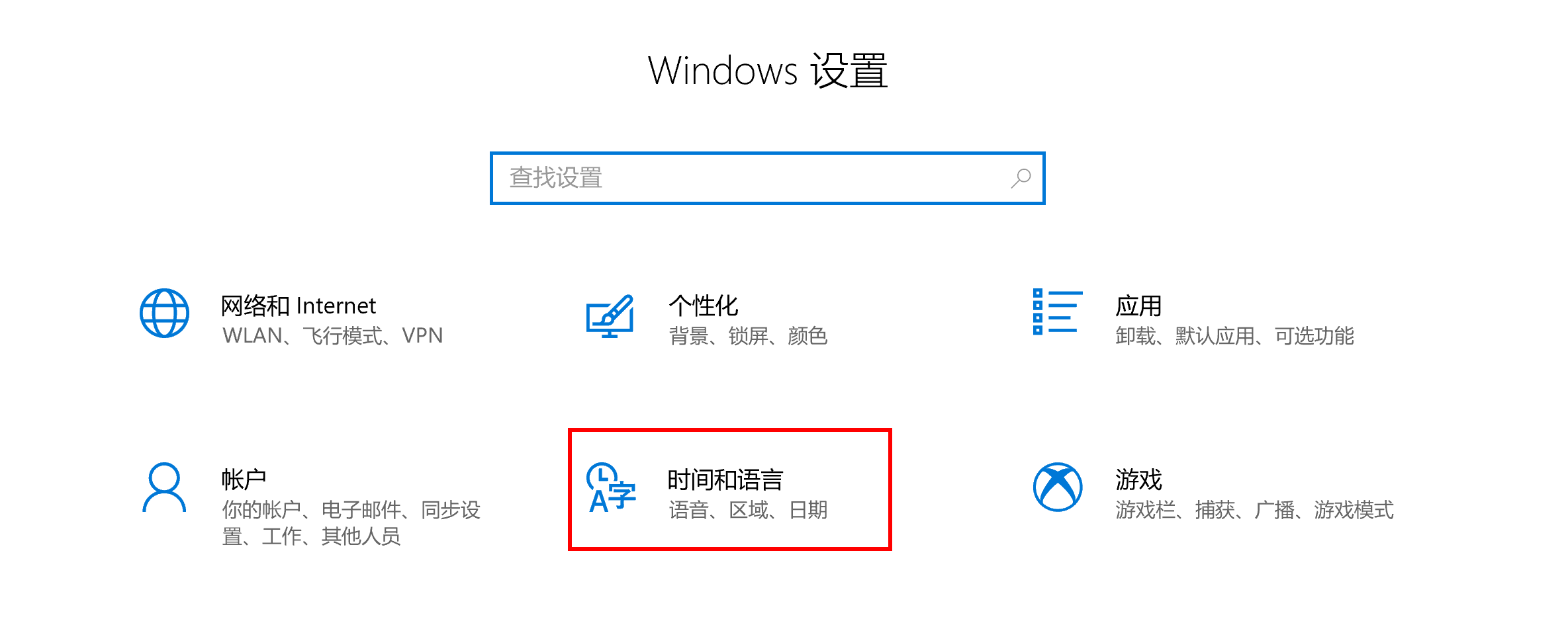
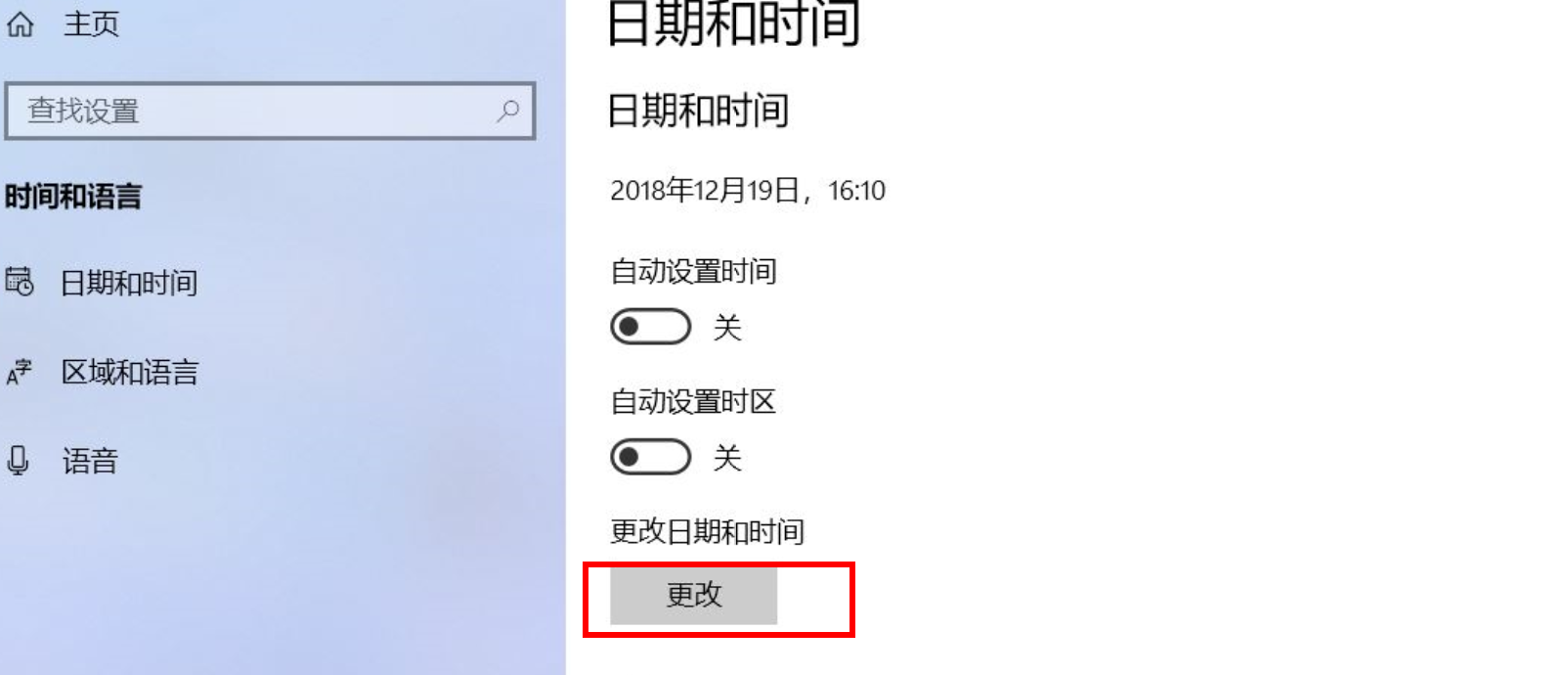
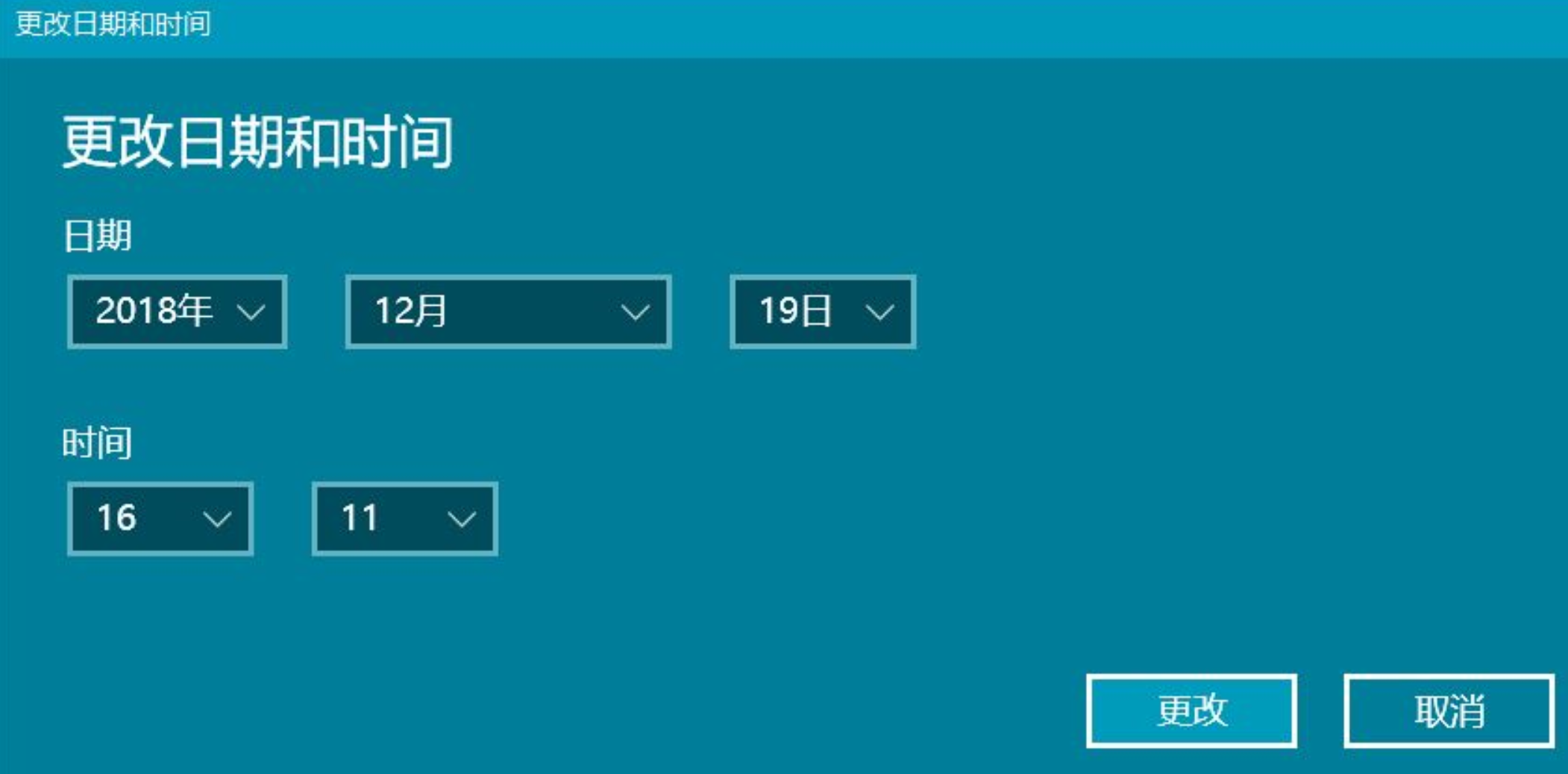
重启服务的操作步骤如下:在桌面下方任务栏中搜索服务,找到Windows time>右键属性>更改服务状态(先停止再启动),并将启动类型改为自动。点击当前页面的【登录】选项卡- 选择【本地系统账户】-勾选【允许服务与桌面互动】。单击设置>区域和语言>日期和时间WhatsApp网页版,将自动设置时间关闭之后再开启,之后再查看。修改时间服务器为time.nist.gov。左下角放大镜搜索控制面板,打开控制面板。
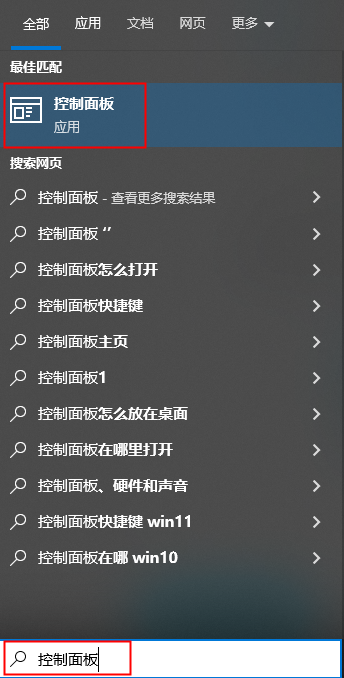
选择时钟和区域-日期和时间-Internet时间-更改设置,将时间服务器设置为time.nist.gov,再点击立即更新即可。
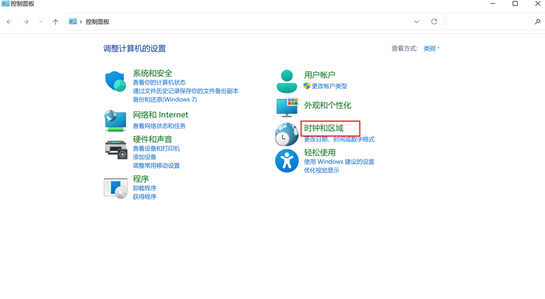
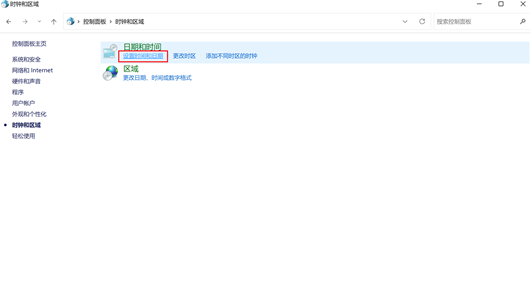
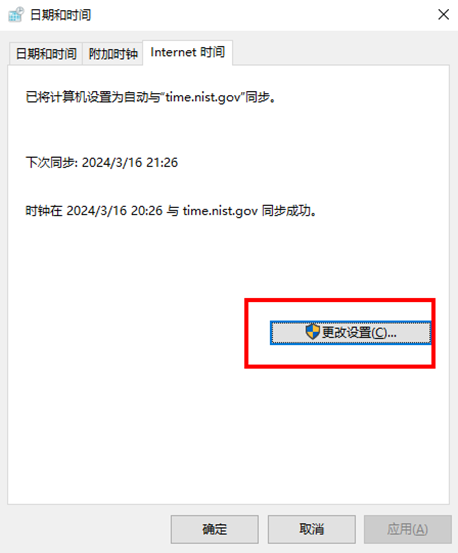
若计算机已加域,则没有Internet时间选项。
是否是在工作域里面或者有VPN网络代理服务,会有影响,请尝试更换网络(如手机流量热点等)进行测试。
仍未解决?
如果以上方法仍未解决您的问题WhatsApp网页版,请您提前做好数据备份和记录好Office激活帐号将计算机进行F10恢复出厂设置。若无效,请您携带设备和相关凭证前往华为客户服务中心检测(温馨提示:前往华为客户服务中心前,您可提前拨打电话950800联系服务店了解相关维修情况),我们将竭诚为您服务,祝您生活愉快!
